Вы будете постоянно получать напоминания об активации Windows, если Microsoft не сможет подтвердить действительность вашей лицензии Windows или если срок ее действия истекает. Вероятно, это один из худших типов сбоев, с которыми вы можете столкнуться на ПК с Windows.
Вы также можете получать напоминания об активации, если ваша лицензия Windows не является подлинной или на вашем компьютере установлена несовместимая версия Windows. Скажем, например, ваш компьютер поставляется с Windows 10 Home «из коробки». Обновление до Windows 10 Pro может вызвать проблемы с активацией, например сообщение «Срок действия вашей лицензии Windows скоро истечет».
В некоторых случаях перезагрузка компьютера с Windows может решить проблему. Если напоминание продолжает появляться, обновите свое устройство до ранее установленной Windows 10 или попробуйте способы устранения неполадок, описанные ниже.
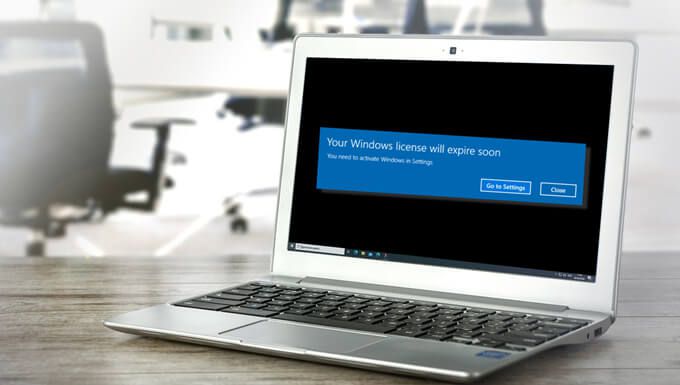
Совет. Чтобы просмотреть дату истечения срока действия вашей лицензии Windows, запустите Командная строка, введите slmgr /xpr в терминал и нажмите Введите .
Перезапустите Проводник Windows
Это удивительно простое решение, которое помогло многим пользователям Windows 10. Вот как перезапустить Проводник Windows:
<р>1. Нажмите Ctrl + Shift + Esc на клавиатуре, чтобы запустить диспетчер задач. <р>2. На вкладке «Процессы» щелкните правой кнопкой мыши Проводник Windows и выберите Перезапустить .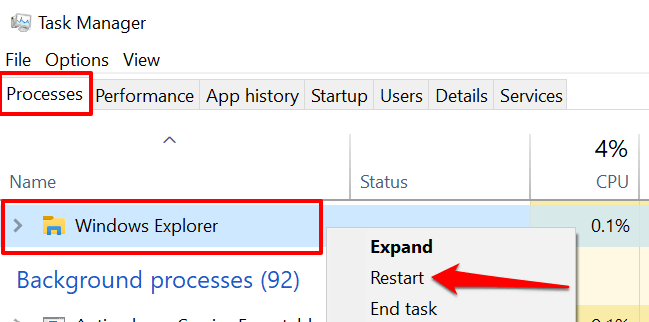
Проводник закроется и обновятся Панель задач, Стартовое меню, Системный трей и другие системные процессы, использующие Проводник Windows. .
<р>3. Нажмите значок папки на панели задач, чтобы перезапустить Проводник Windows.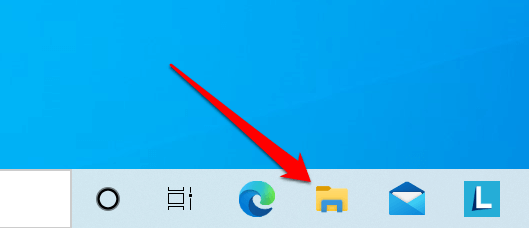
Вы также можете перезапустить Проводник Windows непосредственно из диспетчера задач. Выберите Файл на панели инструментов и выберите Запустить новую задачу .
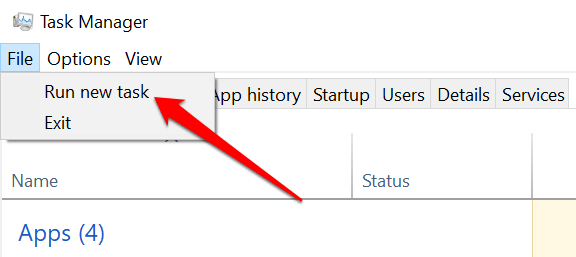
Затем введите или вставьте explorer.exe в диалоговое окно и выберите ОК .
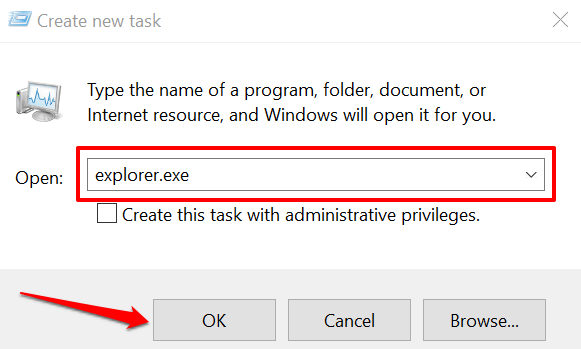
Если напоминание об активации «Срок действия вашей лицензии Windows скоро истечет» продолжает появляться через определенные промежутки времени, перезагрузите компьютер и проверьте, решит ли это проблему.
Запустите средство устранения неполадок активации Windows
В Windows есть встроенные инструменты устранения неполадок, которые могут диагностировать и устранять проблемы с оборудованием и программным обеспечением. Прежде чем настраивать конфигурации вашего компьютера, чтобы устранить эту проблему, попробуйте средство устранения неполадок активации Windows.
Убедитесь, что вы вошли в систему как администратор и что на вашем компьютере есть активное подключение к Интернету..
Чтобы получить доступ к инструменту устранения неполадок, перейдите в раздел Настройки >Обновления и безопасность >Активация и выберите Устранение неполадок .
Примечание. Вы не найдете пункт «Устранение неполадок» в меню «Активация», если активирована ваша версия Windows 10.
Повторно активировать Windows
Если вы уверены, что ваша лицензия Windows действительна, повторно активируйте Windows, используя тот же ключ продукта. Ниже мы выделим все, что вам нужно сделать.
<р>1. Запустите административную версию командной строки, вставьте приведенную ниже команду в терминал и нажмите Enter .путь wmic SoftwareLicensingService получить OA3xOriginalProductKey

Это покажет ключ продукта копии Windows 10 на вашем компьютере.
<р>2. Выделите 25-значный ключ продукта и нажмите Ctrl + C , чтобы скопировать его в буфер обмена.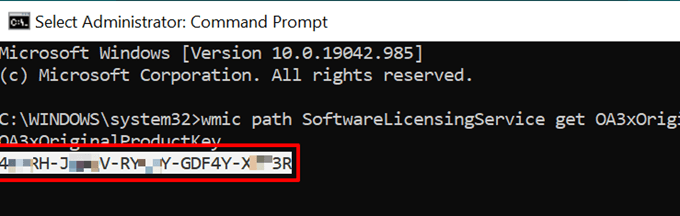
Следующим шагом будет использование ключа продукта для повторной активации вашего компьютера.
<р>3. Откройте меню настроек Windows, выберите Обновления и безопасность >Активация и выберите Изменить ключ продукта .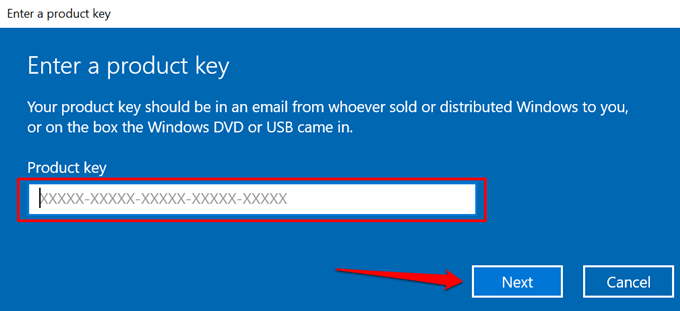 <р>5. Нажмите Активировать , чтобы продолжить.
<р>5. Нажмите Активировать , чтобы продолжить.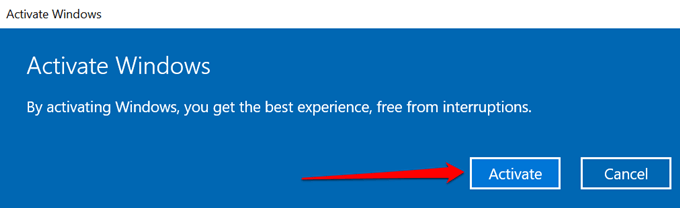 <р>6. Подождите, пока Windows отобразит сообщение об успехе (например, «Мы активировали эту копию Windows»), и нажмите Закрыть .
<р>6. Подождите, пока Windows отобразит сообщение об успехе (например, «Мы активировали эту копию Windows»), и нажмите Закрыть .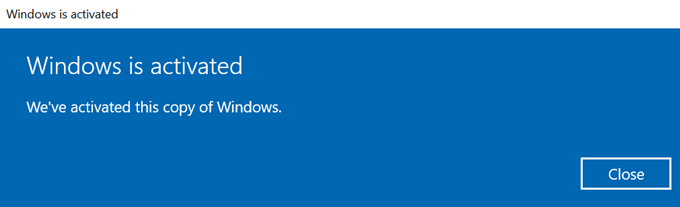
Перезагрузите компьютер, если повторная активация Windows не останавливает появление уведомления «Срок действия вашей лицензии Windows скоро истечет». А еще лучше перейдите к следующему решению по устранению неполадок, чтобы принудительно активировать Windows на вашем компьютере.
Попробуйте активировать Windows Online
Принудительная активация Windows онлайн может решить проблему и избавиться от постоянных всплывающих напоминаний, если в прошлом возникла проблема с активацией Windows.
Подключите компьютер к Интернету, запустите командную строку от имени администратора, введите в терминале slmgr /ato и нажмите Enter .
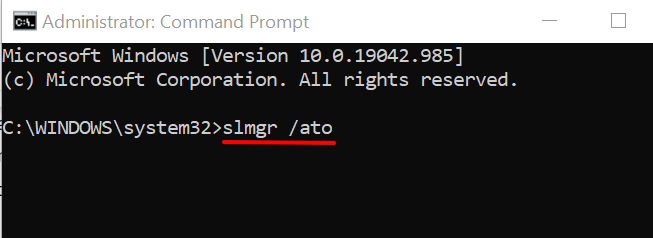
Вы должны получить сообщение о том, прошла ли активация успешно.
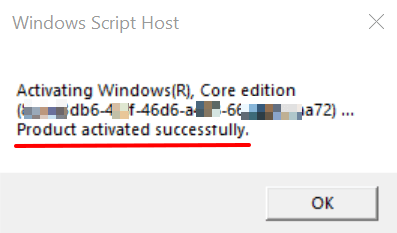
Если вы видите сообщение об успешном выполнении, перезагрузите компьютер и проверьте, не появляется ли на экране напоминание об истечении срока действия лицензии..
Сбросить таймер активации Windows
Если срок действия вашей пробной версии или лицензии Windows 10 подходит к концу и вы не планируете приобретать новый лицензионный ключ в ближайшее время, есть способ продлить пробный период на 30 дней. Обратите внимание, что это лишь временный обходной путь, который приостанавливает уведомление только на 30 дней. Всплывающее сообщение «Срок действия вашей лицензии Windows скоро истечет» появится, если вы не приобретете действительную лицензию в течение 30 дней.
Выполните следующие действия, чтобы сбросить таймер активации Windows на вашем компьютере.
<р>1. Нажмите клавишу Windows + X или щелкните правой кнопкой мыши значок меню «Пуск» и выберите Командная строка (Администратор) в меню быстрого доступа.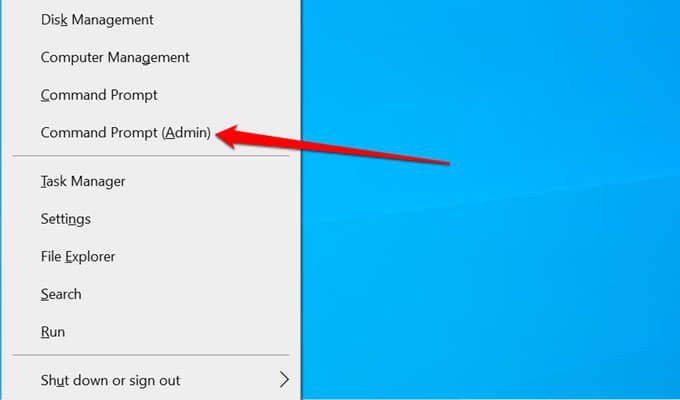
Если вы не нашли пункт «Командная строка» в меню быстрого доступа, введите cmd в строке поиска Windows и нажмите Запуск от имени администратора на панели результатов.
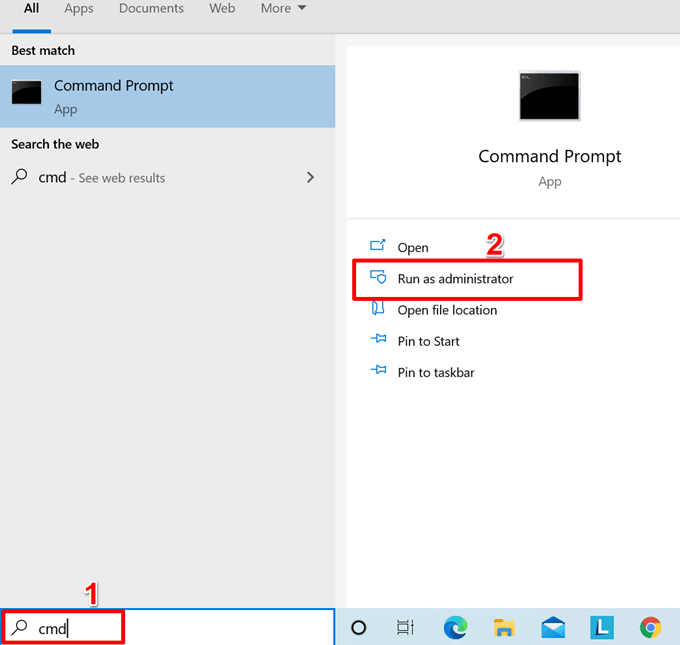 <р>2. Введите или вставьте slmgr /rearm в консоль командной строки и нажмите Enter .
<р>2. Введите или вставьте slmgr /rearm в консоль командной строки и нажмите Enter .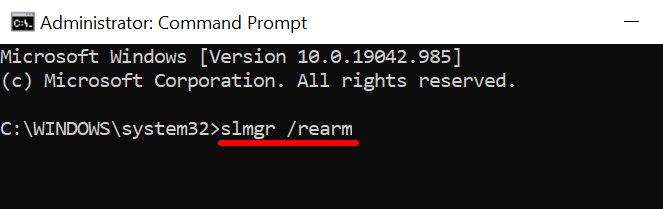 <р>3. Перезагрузите компьютер и проверьте, не приостановит ли это всплывающее сообщение о частой активации.
<р>3. Перезагрузите компьютер и проверьте, не приостановит ли это всплывающее сообщение о частой активации.
Это «перевооружит» или продлит обратный отсчет активации Windows на 30 дней. Обратите внимание, что существует ограничение на количество раз, когда вы можете использовать команду rearm для продления лицензии Windows.
Чтобы проверить оставшееся количество перезапусков Windows на вашем компьютере, введите или вставьте slmgr /dlv в консоль командной строки и нажмите Enter .
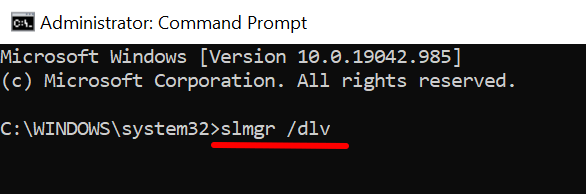
Проверьте строку «Оставшееся количество перезапусков Windows», чтобы узнать, сколько раз вы можете перезагружать/продлевать период пробного использования Windows. Например, на скриншоте ниже число перевооружений 999 означает, что мы можем продлить пробный период Windows 10 на ПК 999 раз.
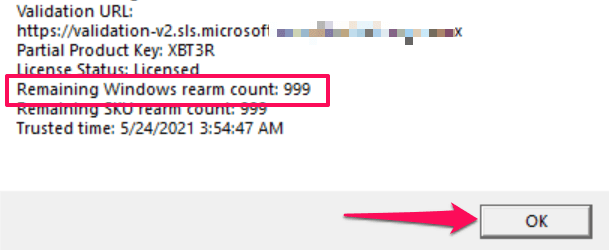
Перезагрузите компьютер
Если ни один из рекомендуемых методов не помог решить проблему, возможно, вам придется в крайнем случае выполнить чистую установку Windows 10 на свой компьютер. Прежде чем сделать это, мы настоятельно рекомендуем создать резервную копию ваших файлов на внешнем запоминающем устройстве. И еще: вы не можете перезагрузить компьютер, пока он работает от аккумулятора, поэтому убедитесь, что он подключен к источнику питания, прежде чем начинать этот процесс.
<р>1. Откройте Настройки >Обновления и безопасность >Восстановление и нажмите Начать в разделе «Перезагрузить этот компьютер».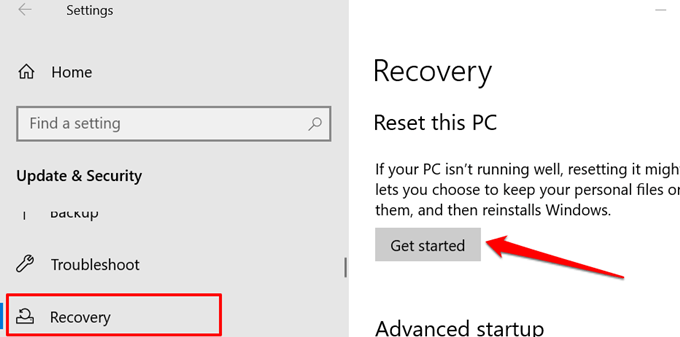 .<р>2. Чтобы продолжить, выберите предпочтительный вариант сброса.
.<р>2. Чтобы продолжить, выберите предпочтительный вариант сброса.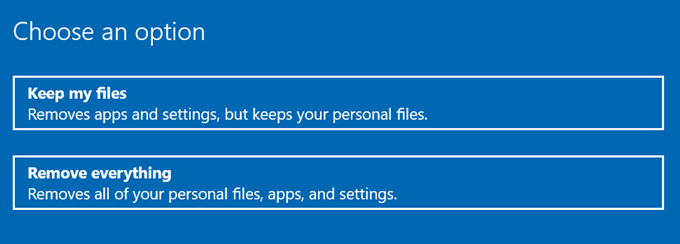 <р>3. На следующей странице выберите способ переустановки Windows. «Локальная переустановка» не требует подключения к Интернету, а «Облачная загрузка» позволяет загрузить и переустановить Windows с серверов Microsoft.
<р>3. На следующей странице выберите способ переустановки Windows. «Локальная переустановка» не требует подключения к Интернету, а «Облачная загрузка» позволяет загрузить и переустановить Windows с серверов Microsoft.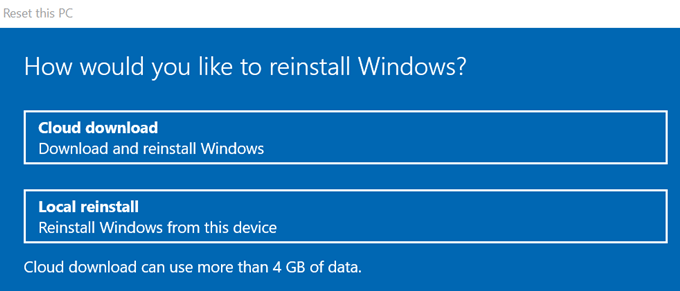
Выберите «Загрузка из облака», если у вас есть доступ к быстрому беспроводному или Ethernet-соединению. В противном случае переустановите Windows локально со своего компьютера.
<р>4. Просмотрите выбранные вами настройки переустановки и нажмите Далее , чтобы продолжить. В противном случае выберите Изменить настройки , чтобы изменить параметры сброса.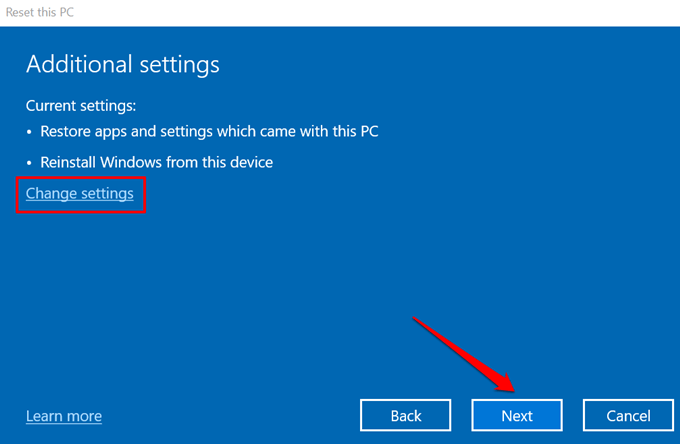 <р>5. Наконец, выберите Сброс , чтобы начать процесс переустановки.
<р>5. Наконец, выберите Сброс , чтобы начать процесс переустановки.
Для получения дополнительной информации обратитесь к этому подробному разделу руководство по очистке и переустановке Windows.
Легкое решение проблем с активацией лицензии
Хотя активировать Windows легко, если все сделать неправильно, это может привести к досадным ошибкам и сбоям. Чтобы избежать этих перебоев, старайтесь приобретать только подлинные лицензии Windows. Посетите раздел Магазин Майкрософт, чтобы купить подлинные лицензии Windows и проверить, какие версии Windows 10 совместимы со спецификациями вашего компьютера.
.